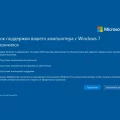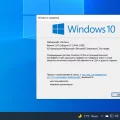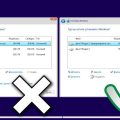Windows 10 – одна из самых популярных операционных систем от Microsoft, обладающая широким спектром функциональных возможностей. Однако, чтобы компьютер или ноутбук на Windows 10 работал корректно и эффективно, необходимо установить подходящие драйверы. Драйверы – это специальные программы, которые обеспечивают взаимодействие аппаратных устройств с операционной системой.
Важно иметь актуальные драйверы на вашем устройстве под управлением Windows 10, чтобы избежать проблем с работой оборудования или низкой производительностью. На этой странице вы найдете некоторые из лучших источников, где можно скачать драйверы на Windows 10.
Не забывайте, что перед установкой драйверов следует удостовериться, что они совместимы с вашей версией Windows 10 и производителем вашего устройства. Внимательно следуйте инструкциям и рекомендациям, чтобы избежать возможных проблем.
Где скачать драйверы на Windows 10?
Для того чтобы скачать драйверы на Windows 10, следуйте следующим шагам:
- Посетите официальный сайт производителя вашего устройства, например, ноутбука, видеокарты или принтера.
- На сайте найдите раздел поддержки или загрузки драйверов.
- Выберите операционную систему Windows 10 и архитектуру (32-битная или 64-битная).
- Найдите нужный драйвер для вашего устройства и нажмите на кнопку скачивания.
- Следуйте инструкциям по установке драйвера на Windows 10.
Также можно воспользоваться специализированными программами для поиска и установки драйверов, такими как Driver Booster или DriverPack Solution.
Способы загрузки драйверов
Загрузка драйверов на Windows 10 может быть осуществлена несколькими способами:
1. Через официальный сайт производителя: Перейдите на сайт производителя вашего устройства и найдите раздел поддержки или загрузок. Там обычно можно найти необходимые драйверы для вашей модели устройства.
2. Через менеджер устройств: Нажмите ПКМ на значок «Пуск» и выберите «Устройства». Затем найдите нужное устройство, нажмите на него ПКМ и выберите «Обновить драйвер».
3. Через специализированные программы: Существуют программы, которые могут помочь в поиске, загрузке и установке драйверов автоматически. Некоторые из них бесплатны, например, «DriverPack Solution» или «Driver Easy».
Выберите наиболее удобный способ для себя и обновляйте драйверы регулярно, чтобы гарантировать стабильную работу вашего устройства под управлением Windows 10.
Официальные источники
Официальные источники драйверов для Windows 10 включают в себя следующие ресурсы:
- Официальный сайт производителя устройства или компонента
- Windows Update — автоматическое обновление драйверов от Microsoft
- Каталог драйверов Microsoft — веб-сайт с обновлениями драйверов
- Центр обновления Windows — для поиска и установки обновлений
Сайт производителя компьютера
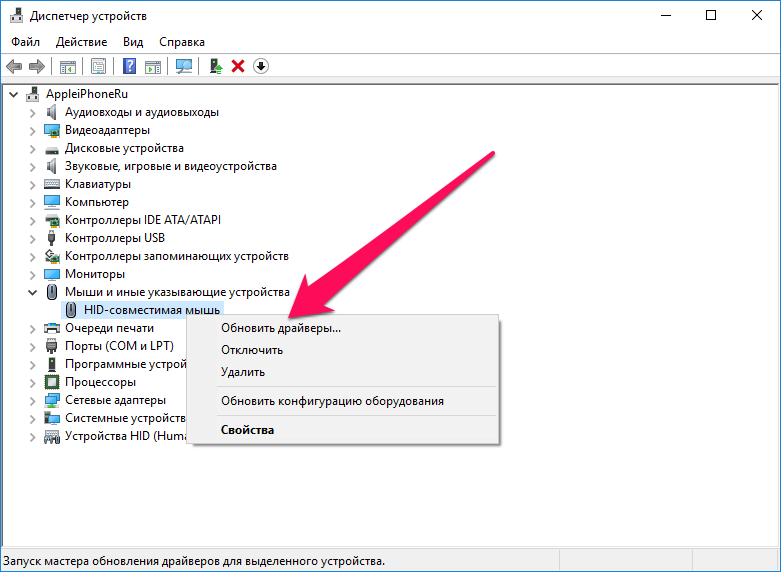
Если вы знаете модель своего компьютера, лучше всего обратиться к официальному сайту производителя. На сайте можно найти все необходимые драйверы и обновления для вашей модели устройства.
Посетите сайт производителя, найдите раздел поддержки или загрузки, введите модель вашего компьютера и скачайте актуальные драйверы для Windows 10.
Скачивая драйверы с официального сайта, вы можете быть уверены в их качестве и совместимости с вашим устройством, что обеспечит стабильную работу компьютера.
Центр обновления Windows
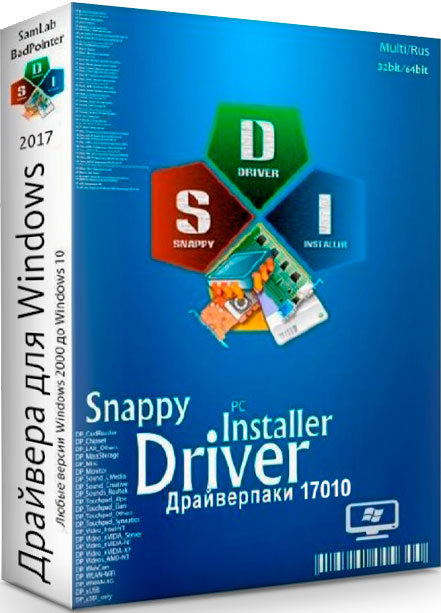
| Шаг 1: | Откройте меню «Пуск» и выберите «Настройки» (иконка шестеренки). |
| Шаг 2: | Выберите «Обновление и безопасность» из списка настроек. |
| Шаг 3: | В разделе «Обновление и безопасность» выберите «Центр обновления Windows». |
| Шаг 4: | Нажмите на кнопку «Проверить наличие обновлений» и дождитесь завершения процесса поиска и установки обновлений. |
После завершения процесса обновления, ваша система Windows 10 будет обновлена, включая установку новых драйверов. Центр обновления Windows поможет вам поддерживать вашу операционную систему актуальной и безопасной.
Сторонние ресурсы
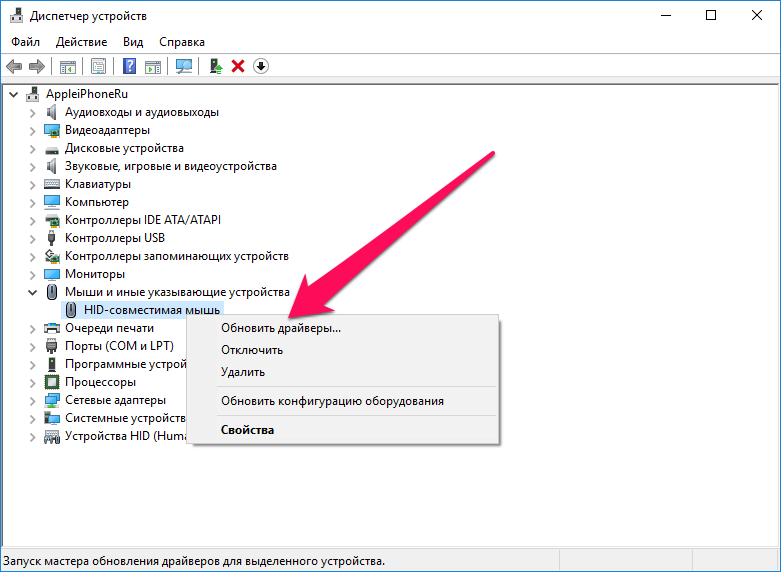
Помимо официальных сайтов производителей устройств, рекомендуется обращаться к сторонним ресурсам для поиска и загрузки драйверов на Windows 10. На таких ресурсах часто доступны обновленные версии драйверов, а также специализированные программы для автоматического обновления устройств.
| Сайт | Описание |
| DriverPack Solution | Популярная программа для автоматической установки драйверов подходящих для вашего оборудования. |
| DriverHub | Удобный онлайн сервис для поиска и установки обновлений драйверов на вашем ПК. |
| DriverIdentifier | Каталог драйверов с возможностью автоматической идентификации устройства и загрузки соответствующих драйверов. |
Специализированные форумы
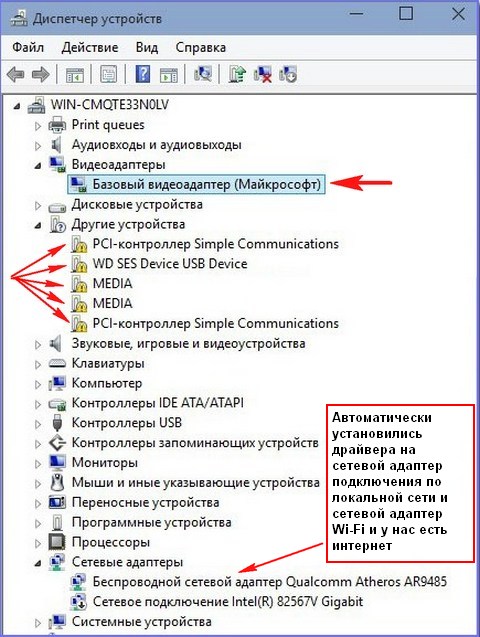
Если вы столкнулись с проблемой поиска драйверов на Windows 10, обратитесь за помощью на специализированные форумы. Здесь вы сможете найти информацию от опытных пользователей и специалистов, которые могут подсказать, где и как скачать нужные драйверы для вашего устройства. Некоторые популярные форумы, где можно найти решение проблем с драйверами, включают Xdrivers, Driver.ru и Хотфикс. Внимательно следите за рекомендациями сообщества и обязательно проверяйте любые скачиваемые файлы на вирусы, чтобы избежать установки вредоносных программ.
Поиск и установка драйверов
Для начала поиска драйверов на Windows 10 необходимо знать модель вашего устройства и его производителя. Эта информация обычно указана на самом устройстве или в его документации.
Далее можно обратиться на официальный сайт производителя устройства, где обычно предоставляются актуальные драйверы для скачивания. Также можно воспользоваться специализированными ресурсами, которые собирают и предоставляют драйверы для различных устройств.
После загрузки необходимого драйвера следует установить его, выполнив инструкции на экране. Обычно этот процесс автоматизирован и не требует дополнительных действий.
Использование менеджера устройств
- Нажмите правой кнопкой мыши на значок «Пуск» в нижнем левом углу экрана.
- Выберите «Диспетчер устройств» из списка.
- Откроется окно «Диспетчер устройств», где вы сможете увидеть список всех установленных устройств.
В менеджере устройств вы можете обновить драйверы, откатить их к предыдущей версии, удалить устройства и многое другое. Если у вас возникла проблема с устройством, менеджер устройств поможет вам найти решение.